Introdução
Fazer relatórios técnicos, apresentações e escrever artigos é parte do dia a dia tanto das pessoas envolvidas com pesquisa quanto das envolvidas com análise de dados.
Fazer estas tarefas pode ser cansativo e, inclussíve, levar a erros na digitação dos resultados.
Uma forma eficiente e fácil de fazermos isto é misturar a funcionalidade do R com a versatilidade de fazer relatórios utilizando o Rmarkdown.
A seguir, descreverei passo a passo como configurar o Rstudio para poder fazer apresentações/relatórios utilizando o Rmarkdown1.
Passo a Passo
Se é a primeira vez que está tentando fazer um relatório/apresentação e está em dúvida sobre como proseguir, segue um passo e passo detalhado
Passo 1
Quando abrir o Rstudio, verá uma tela semelhante com essa aqui:
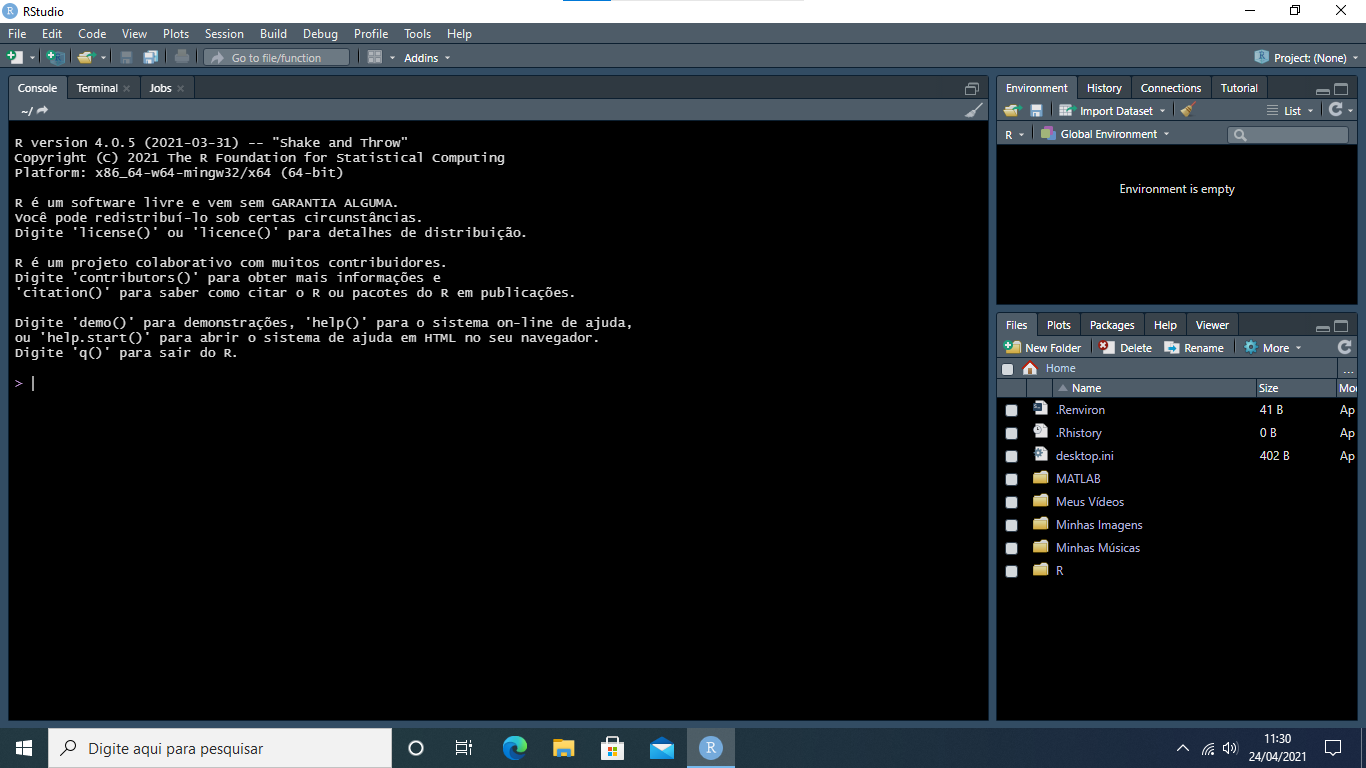
Passo 2
Crie um script markdown:
File > New File > R Markdown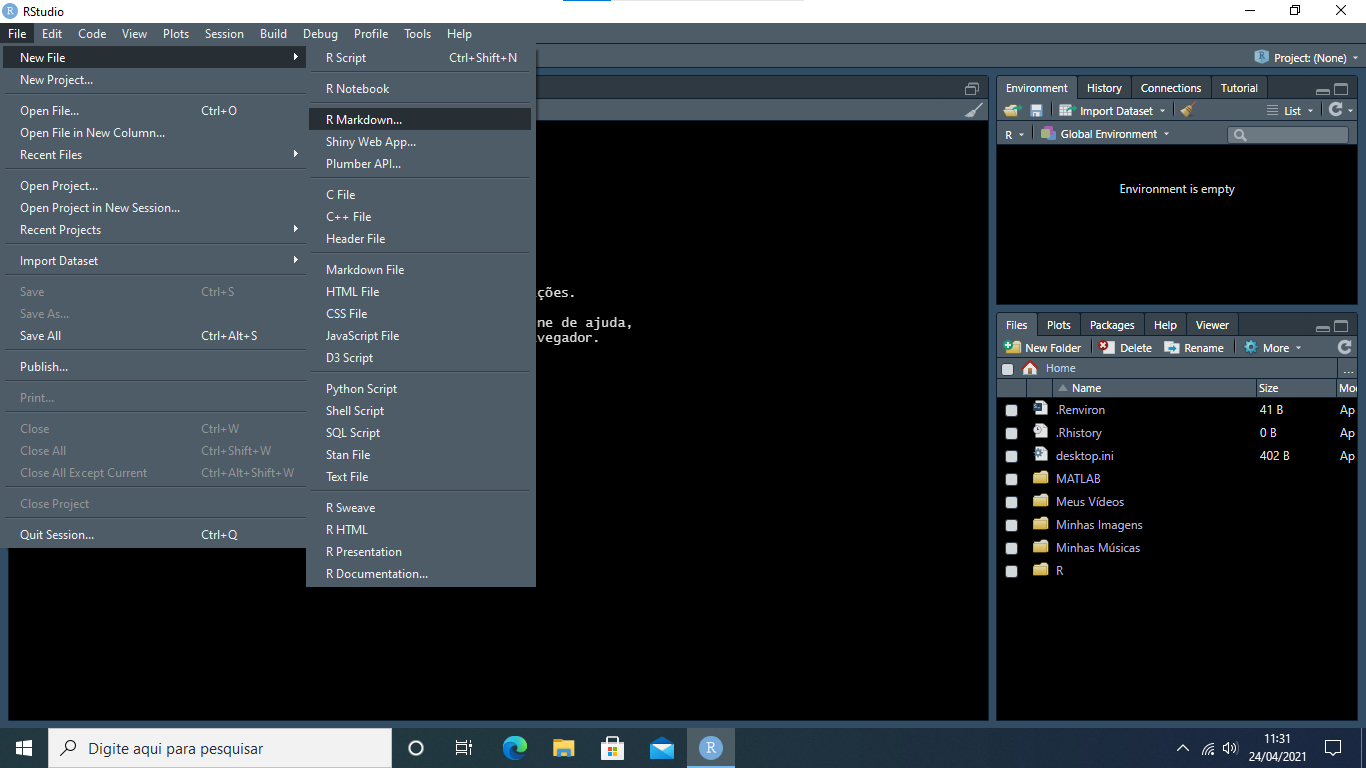
Assim que criar o script aparecerá a seguinte mensagem
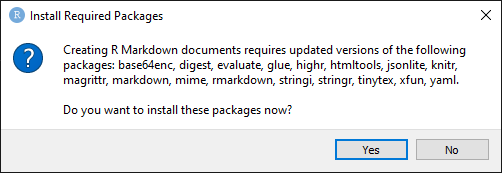
basta clicar em Yes e deixar que todos os pacotes sejam instalados (você verá algo como a tela a seguir).
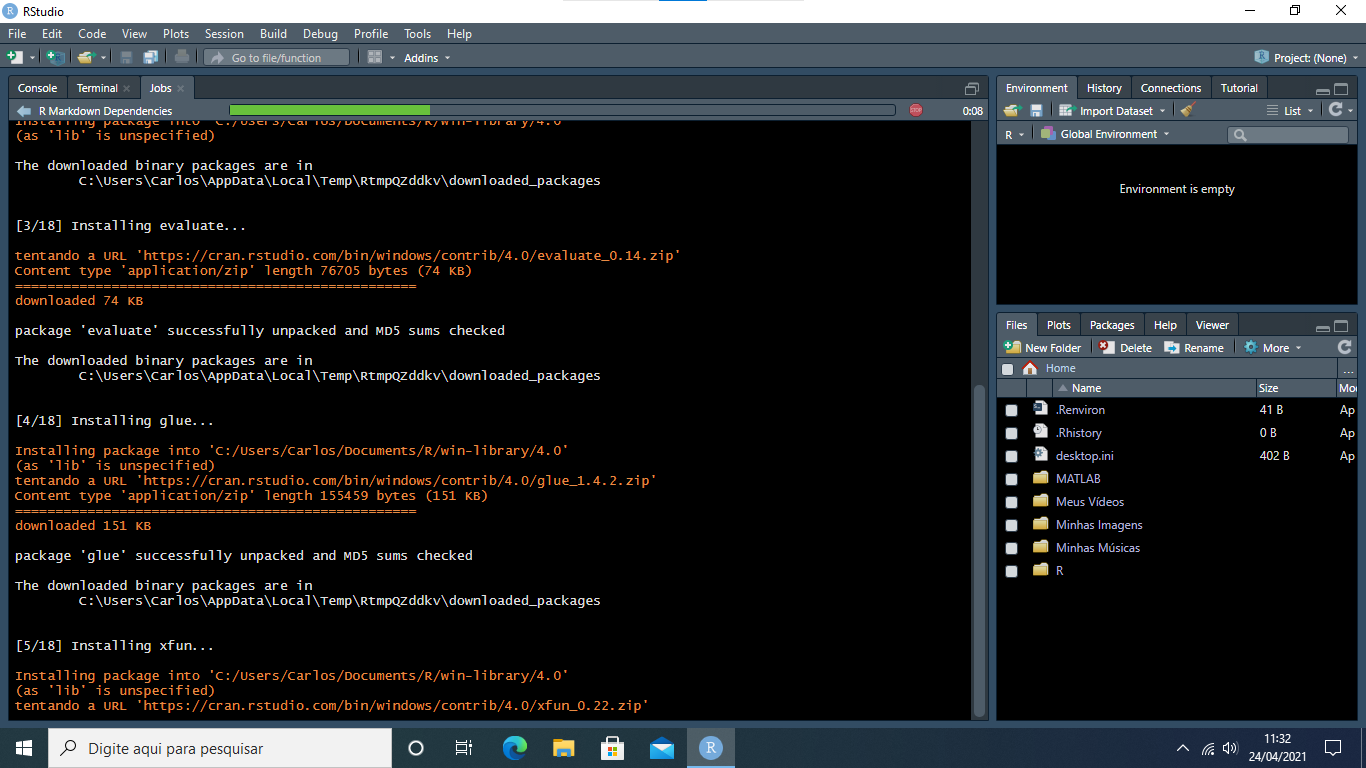
Passo 3
Após instalar todos os pacotes, tente mais uma vez criar o script
File > New File > R MarkdownPor padrão, a opção Document estará ativa e se tudo estiver certo, você verá na tela o seguinte:
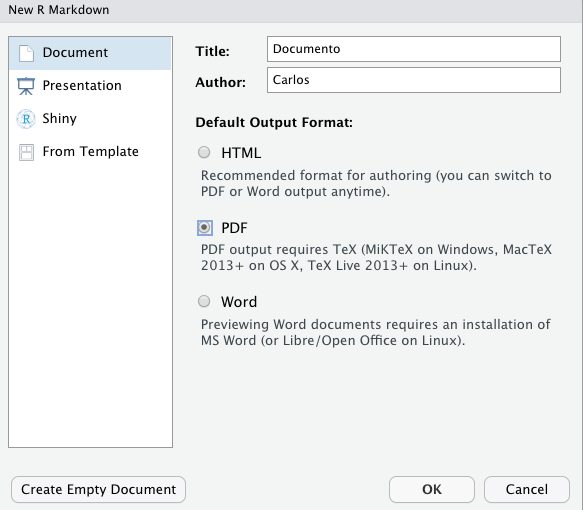
se você escolher a opção Presentation, verá a seguinte:
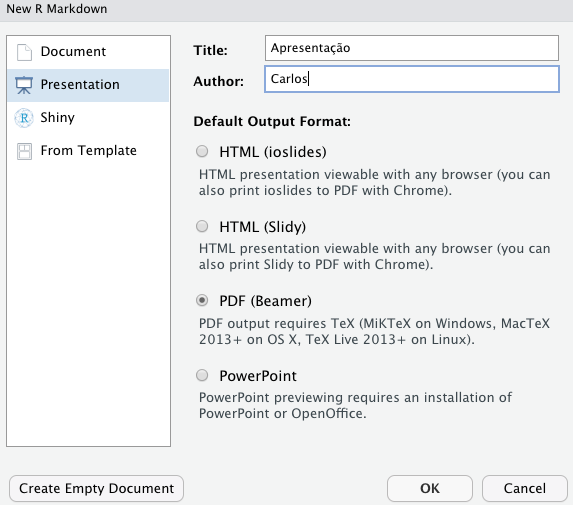
Em ambas as opções você pode escolher como fará o relatório/apresentação (html, pdf ou word/power point). Escolha a opção PDF ou PDF (Beamer)2
Passo 4
Independente da opção escolhida (Document ou Presentation) aparecerá um template pronto para rodar. Basta você clicar no botão Knit

(esse botão é para compilar tudo o escrito no seu relatório/apresentação e utilizará ele frequentemente)
Se você for usuário de Latex, já deve ter o miktex instalado e o Rmarkdown deveria funcionar normalmente. Caso não seja usuário de Latex, continue com os próximos passos.
Passo 5
Quando apertar o botão pela primeira vez, caso você não tenha instalado antes o miktex, o arquivo não compilará e aparecerá algo parecido com:
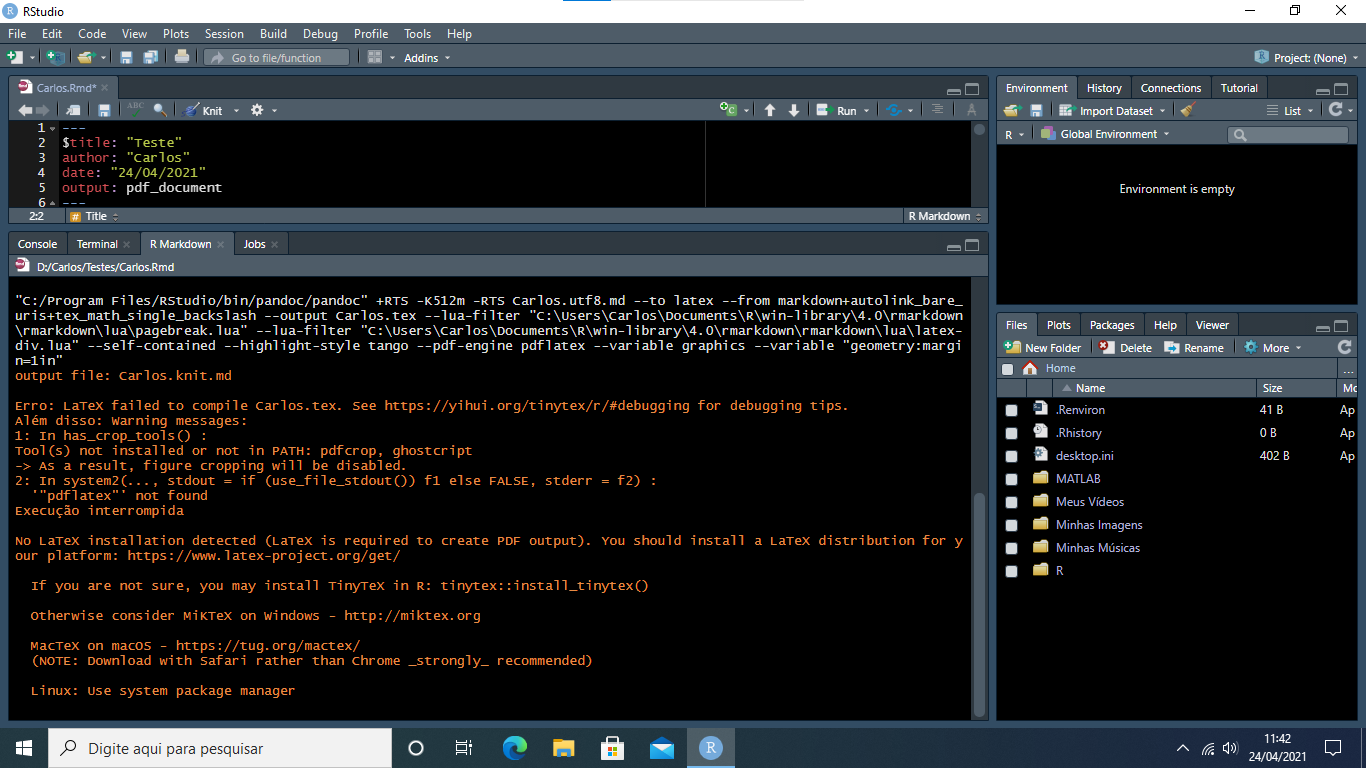
O que importa para nós é a seguinte mensagem:

Ou seja, precisamos instalar mais algumas coisinhas antes de podermos fazer apresentações/relatórios utilizando o Rstudio.
Basta rodar o comando
tinytex::install_tinytex()
que tudo o necessário será instalado (você verá uma janela como a seguinte)
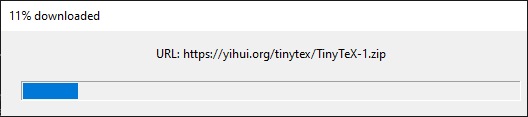
Passo 6
Assim que a instalação anterior tiver terminado, aparecerá a seguinte mensagem
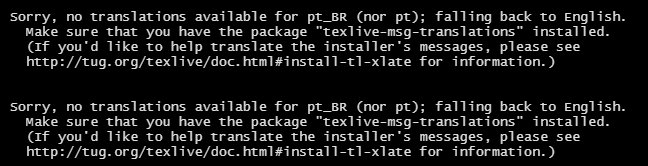
mas não se preocupe, apenas ignore.
Passo 7
Pronto! já pode utilizar o Rstudio para fazer relatórios. Para testar, aperte o botão knit

e o pdf de exemplo será compilado!
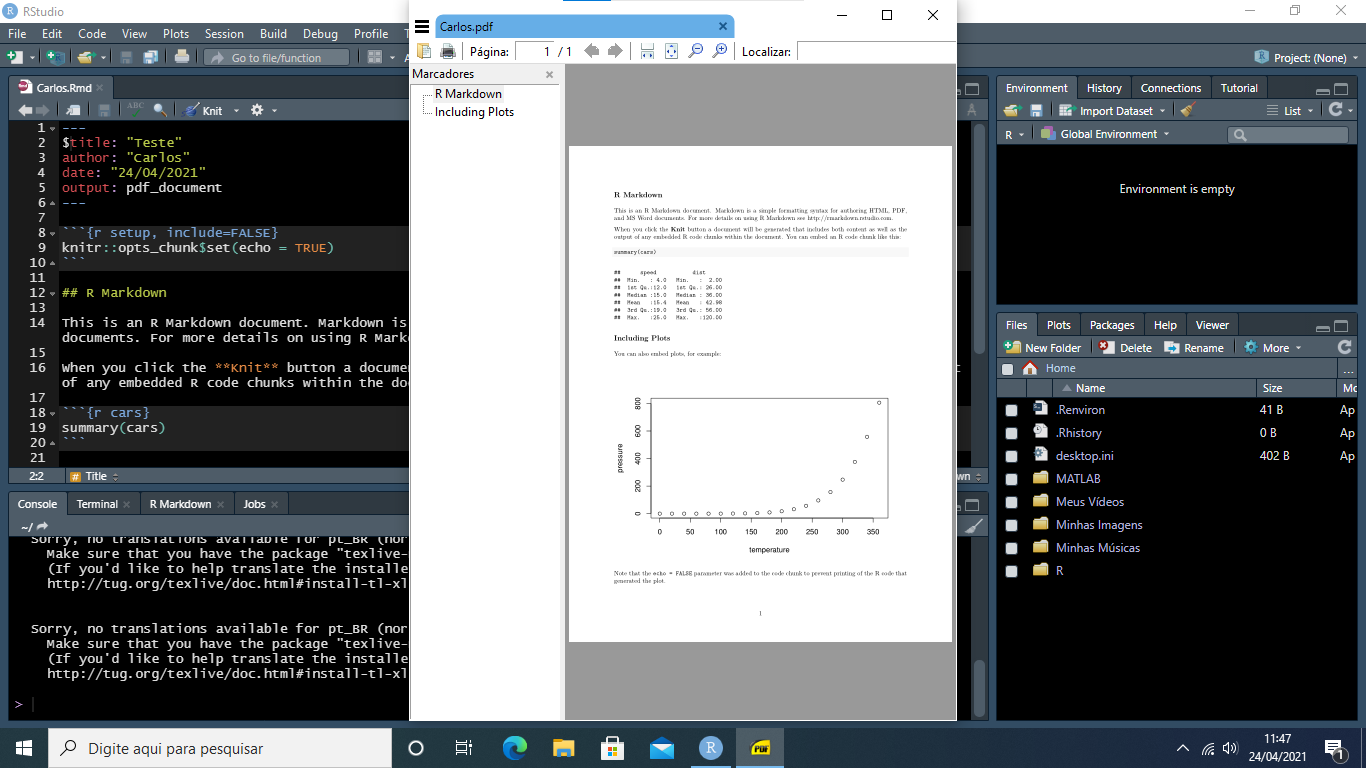
Conclusões
- Rstudio é uma excelente IDE para se trabalhar com R, mas agora podemos além de escrever nosso código, fazer relatórios/apresentações
- Para poder utilizar basta apenas seguir alguns passos simples de configuração
- Se você já tiver instalado o
Latexno seu computador, pode pular os passos 5 e 6, e ir direto para o passo 7 - Caso não saiba o que é
Latex(isso significa que não tem oLatexnemmiktexinstalados) não se preocupe, basta seguir os passos 5 e 6 que tudo ficará pronto para utilizar o Rstudio para fazer relatórios/apresentações